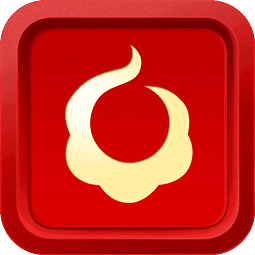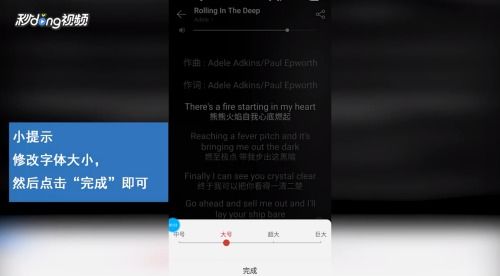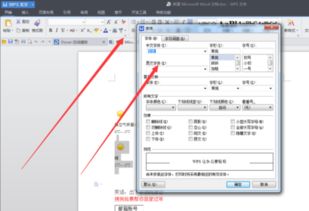轻松掌握!手机上调大字体的实用技巧
在日常生活中,智能手机已成为我们不可或缺的工具,无论是浏览信息、社交互动还是处理工作事务,手机都扮演着重要角色。然而,随着年龄的增长或视力状况的变化,很多人可能会发现手机默认显示的字体太小,长时间阅读容易感到眼睛疲劳,甚至影响视力健康。因此,学会如何在手机上调整字体大小显得尤为重要。本文将详细介绍几种常见手机操作系统(以iOS和Android为例)中调整字体大小的方法,并从系统设置、应用程序内设置以及辅助功能三个维度进行深入探讨,帮助大家轻松实现字体放大,享受更加舒适的阅读体验。

系统设置:全局调整字体大小
iOS系统
对于使用iPhone或iPad的用户来说,调整字体大小的第一步通常是进入系统设置。具体操作步骤如下:

1. 打开“设置”应用:在主屏幕上找到并点击“设置”图标。
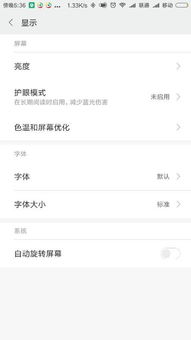
2. 进入“显示与亮度”:在设置菜单中,向下滑动直到找到“显示与亮度”选项并点击进入。
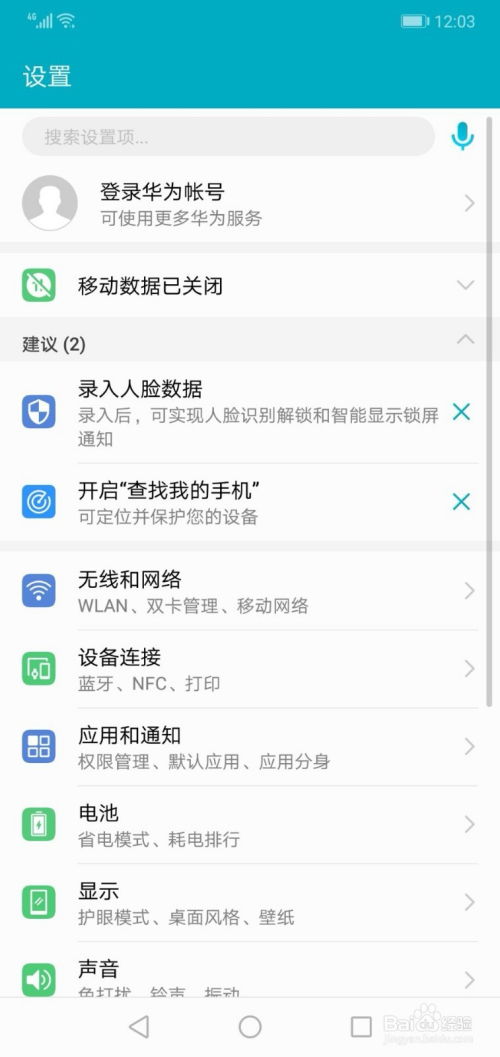
3. 调整“文字大小”:在显示与亮度界面中,有一个“文字大小”滑块,通过左右滑动该滑块,可以直观地看到屏幕上的文字随之变大或变小。用户可以根据自己的阅读习惯,调整到最舒适的字体大小。
4. 辅助功能中的“更大字体”:如果“文字大小”调整仍不能满足需求,可以进一步进入“辅助功能”,然后选择“显示与文字大小”,在这里开启“更大字体”开关,并通过下方的滑块进一步放大字体。
Android系统
Android手机由于品牌众多,界面和设置可能略有不同,但大多数Android设备都遵循类似的调整路径:
1. 打开“设置”应用:在主屏幕或应用列表中找到并点击“设置”。
2. 进入“显示”或“显示与亮度”:在设置菜单中,找到并点击“显示”或“显示与亮度”选项。
3. 调整“字体大小”或“屏幕缩放”:在显示设置中,通常会有“字体大小”或“屏幕缩放”选项。选择“字体大小”后,通过拖动滑块即可调整全局字体的大小。部分Android手机还提供了“简易模式”或“老人模式”,开启后不仅字体变大,图标和布局也会更加简洁明了。
应用程序内设置:针对特定应用调整
除了通过系统设置全局调整字体大小外,许多应用程序还提供了单独的字体大小设置选项,允许用户针对该应用进行更细致的调整。这一功能尤其适用于阅读类、新闻类、社交类等文字显示较多的应用。
阅读类应用:如Kindle、微信读书等,通常会在“设置”或“阅读设置”中找到“字体大小”、“字体类型”等选项,用户可以根据个人偏好进行调整。
新闻类应用:今日头条、腾讯新闻等,一般在“我的”或“设置”中的“阅读偏好”里可以找到字体调整选项。
社交类应用:微信、微博等,用户可以在应用的“设置”或“通用”中找到“字体大小”调节功能,确保无论是聊天信息还是新闻资讯都能清晰可读。
辅助功能:为视力障碍者提供便利
对于视力较差或有特殊需求的用户,手机的辅助功能提供了更为强大的字体和屏幕调整选项,旨在提升使用的便捷性和舒适度。
iOS系统
1. “缩放”功能:在“辅助功能”中的“视觉”部分,开启“缩放”功能后,可以通过三指轻点两下屏幕来放大或缩小屏幕内容,包括字体。
2. “显示与文字大小”中的更多选项:除了之前提到的“更大字体”外,还可以调整“粗体文本”、开启“按钮形状”以增强触摸反馈,以及使用“动态字体”让文字根据屏幕大小自动调整。
3. “旁白”功能:为视障用户提供屏幕内容的语音朗读服务,配合语音控制,几乎可以完全依赖听觉进行操作。
Android系统
1. “无障碍”服务:在“设置”中找到“辅助功能”或“无障碍”,这里提供了多种辅助技术,如“文字转语音输出”、“屏幕放大器”等。
2. “屏幕放大器”:类似于iOS的缩放功能,Android的无障碍服务中也包含屏幕放大工具,允许用户通过特定手势放大屏幕上的任何部分。
3. “高对比度文字”:开启此选项后,手机界面上的文字与背景之间的对比度会增加,使文字更加清晰易读。
4. “字体调整”:部分Android设备还提供了更为精细的字体调整选项,如字体粗细、行间距等,以满足不同用户的阅读需求。
总结
随着智能手机的普及和功能的不断升级,调整字体大小已成为提升用户体验的重要一环。无论是通过系统设置进行全局调整,还是在特定应用内进行个性化设置,亦或是利用辅助功能为视力障碍者提供便利,都体现了手机厂商对用户需求的深入
- 上一篇: 轻松学会卤煮火烧的简易做法
- 下一篇: 如何在电脑文档中打出千分号符号(‰ 或 permil)?
-
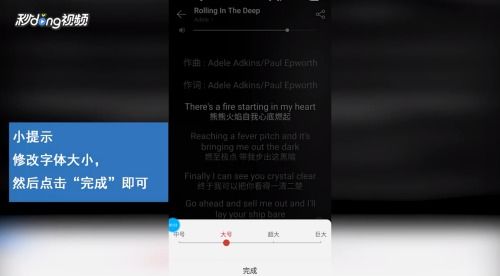 掌握抖音字体大小调节技巧,让阅读更舒适!资讯攻略11-24
掌握抖音字体大小调节技巧,让阅读更舒适!资讯攻略11-24 -
 OPPO手机字体大小调整教程:轻松掌握设置方法资讯攻略10-31
OPPO手机字体大小调整教程:轻松掌握设置方法资讯攻略10-31 -
 轻松掌握:如何在中国移动宽带电视上调出电视频道资讯攻略11-24
轻松掌握:如何在中国移动宽带电视上调出电视频道资讯攻略11-24 -
 掌握技巧:轻松变换字体颜色资讯攻略11-24
掌握技巧:轻松变换字体颜色资讯攻略11-24 -
 华为手机如何设置字体样式?资讯攻略11-30
华为手机如何设置字体样式?资讯攻略11-30 -
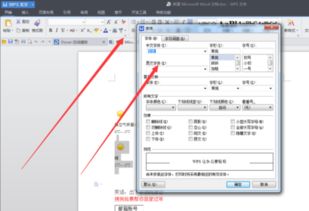 掌握技巧:轻松设置Word文档的字体颜色资讯攻略12-03
掌握技巧:轻松设置Word文档的字体颜色资讯攻略12-03